Copia o ripristina ambienti
Le operazioni di gestione dell'ambiente sono una funzionalità standard delle app basate su modello Dynamics 365 (Sales, Customer Service, Field Service, Customer Insights - Journeys e Project Service Automation). Customer Insights - Journeys introduce un paio di passaggi aggiuntivi per garantire che i dati di backup non vengano archiviati in Dataverse se gestisci più ambienti.
I servizi di Customer Insights - Journeys (incluso il servizio Marketing Insights) vengono eseguiti in parallelo all'ambiente Customer Insights - Journeys e seguono il proprio ciclo di vita. Questi servizi non sono accessibili direttamente agli utenti e i dati contenuti non vengono inclusi durante la copia, il backup o il riprostino di un ambiente di Customer Insights - Journeys. Ciò significa che i record di interazione (ad esempio clic sui messaggi e-mail e visite ai siti Web) e i file (come quelli utilizzati nei messaggi e-mail e nelle pagine di marketing) non sono inclusi durante la copia, il backup o il ripristino di un ambiente.
Importante
Questo argomento fornisce dettagli sulle eccezioni che si applicano quando si lavora con gli ambienti in cui è installata l'app Customer Insights - Journeys. Per tutte le altre attività di gestione, vedi Panoramica degli ambienti, ma leggi prima questo argomento.
Suggerimento
Se non hai installato altre app nell'interfaccia di amministrazione di Microsoft Power Platform, sarà necessario creare un ambiente prima di poter usare l'area di gestione dell'installazione. Ulteriori informazioni: Creare e gestire ambienti nell'interfaccia di amministrazione di Power Platform.
Copia di un ambiente Customer Insights - Journeys in un altro ambiente
Dal momento che Customer Insights - Journeys interagisce con diversi servizi particolari e altri componenti, devi prestare particolare attenzione durante la copia su e/o dagli ambienti in cui è installata Customer Insights - Journeys.
Avviso
Non si può semplicemente copiare un ambiente Customer Insights - Journeys, come invece si può fare per la maggior parte degli altri ambienti Dynamics 365 in cui non è installata l'app Customer Insights - Journeys. Se esegui una copia semplice senza seguire i passaggi descritti in questo articolo, la copia risultante non funzionerà completamente.
Avviso
Questa procedura eliminerà completamente l'ambiente di destinazione. Se l'app Customer Insights - Journeys è installata nell'ambiente di destinazione, verrà disinstallata completamente e tutti i dati (inclusi i record di interazione) verranno eliminati. Anche se si esegue prima il backup dell'ambiente di destinazione, questo non includerà dati di interazione. Se è necessario preservare i dati di interazione dall'ambiente di destinazione, assicurati di eseguire il backup del database per i dati di interazione. Per i dati di marketing in uscita e altre informazioni su come eseguire il backup dei dati di interazione nell'archivio BLOB, vedi Creare analisi personalizzate in Power BI. Per i percorsi in tempo reale, utilizza il Connettore Dataverse a Fabric per esportare e archiviare i dati di interazione.
Importante
L'ambiente copiato richiede una specifica licenza per Customer Insights - Journeys. Se sull'ambiente di destinazione è già installata Customer Insights - Journeys, la copia acquisirà automaticamente tale licenza (non devi effettuare altre operazioni). Se l'ambiente di destinazione non ha Customer Insights - Journeys installata, è consiliabile assicurarsi di avere una licenza inutilizzata di Customer Insights - Journeys per il tenant prima di avviare la copia e acquistarne una se non è disponibile. Se non disponi di una licenza di Customer Insights - Journeys disponibile prima della copia, la copia terminerà in uno stato disconnesso, pertanto molte funzionalità chiave non funzioneranno finché non la esegui (verranno visualizzati i relativi messaggi di errore). In questo caso, puoi acquistare una nuova licenza di Customer Insights - Journeys ed usare l'esperienza di gestione dell'installazione per applicarla alla tua nuova copia.
Nota
Se stai copiando in un ambiente di supporto, vedi Copiare un ambiente di produzione in un ambiente di supporto per istruzioni. Per tutti gli altri tipi di copie, continua a leggere qui.
Passaggio 1: preparare l'ambiente di origine
L'ambiente di origine è l'ambiente di Customer Insights - Journeys da cui stai copiando. Per preparare l'ambiente di origine per la copia, apri l'area di gestione dell'installazione e verifica che l'applicazione Customer Insights - Journeys e le relative soluzioni siano tutte aggiornate sull'ambiente di origine, come descritto in Mantenere aggiornata l'app Customer Insights - Journeys.
Passaggio 2: preparare l'ambiente di destinazione
L'ambiente di destinazione è l'ambiente Marketing in cui stai copiando. Come per l'ambiente di origine, devi preparare l'ambiente di destinazione prima di copiare se Customer Insights - Journeys è installata nell'ambiente di origine, nell'ambiente di destinazione o su entrambi.
Nota
Per eseguire il backup e ripristinare un ambiente di produzione, convertirlo prima in un sandbox, eseguire le operazioni di backup, quindi riconvertirlo in un ambiente di produzione. Le operazioni del ciclo di vita dell'ambiente, come la copia, il backup e il ripristino dell'ambiente, non sono consentite negli ambienti di produzione. Vedi Convertire un ambiente sandbox in un ambiente di produzione per i dettagli. È necessario che l'ambiente di destinazione sia già disponibile nel tenant. Puoi visualizzare l'ambiente di destinazione nella pagina Ambienti dell'interfaccia di amministrazione di Power Platform. Se non disponi di un ambiente di destinazione (sandbox), contatta il supporto Microsoft per assistenza.
Per preparare l'ambiente di destinazione su cui eseguire la copia, fai quanto segue prima di avviare la copia:
- Se l'ambiente di Customer Insights - Journeys è dotato di marketing in uscita ed è stato integrato un portale Power Apps, reimposta il portale come descritto in Reimpostare un portale. È importante perché ti consente di utilizzare la licenza del portale ovunque.
- Dopo la reimpostazione, il portale sarà comunque visualizzato come "configurato" nell'interfaccia di amministrazione di Power Platform, ma sarai ora in grado di selezionarlo quando usi l'area di gestione dell'installazione per installare un ambiente nuovo, copiato o ripristinato.
- [Facoltativo] Per liberare le tue zone DNS, rimuovi tutti i record DNS che sono stati creati durante l'autenticazione del dominio. Se non rimuovi i record DNS durante questo passaggio, non sarà possibile determinare quali record sono stati utilizzati dopo la copia dell'ambiente.
Avviso
Non rimuovere i record DNS per i domini utilizzati in altre organizzazioni.
Passaggio 3: copiare l'ambiente
Dopo aver preparato gli ambienti di origine e destinazione, sei pronto per effettuare la copia seguendo la consueta procedura descritta in Copiare un ambiente in un ambiente sandbox.
Presta particolare attenzione quando scegli se creare una copia del tipo Tutto o Solo gli schemi e le personalizzazioni.
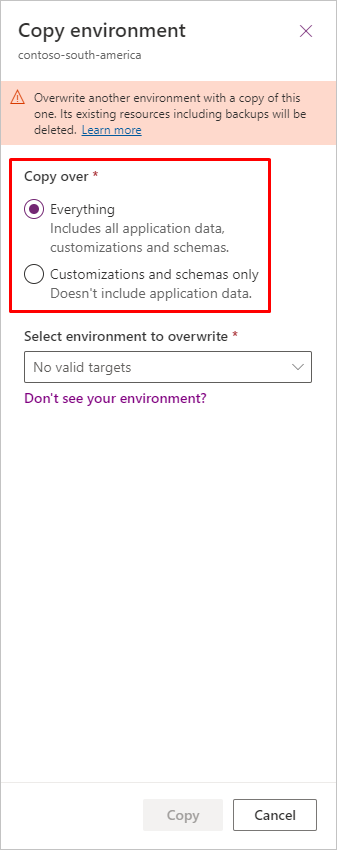
Passaggio 4: preparare l'ambiente di destinazione per l'utilizzo
Dopo aver creato la copia, devi completare i passaggi seguenti:
- Verifica che l'ambiente di destinazione non sia in modalità amministrazione. Per ulteriori informazioni su questa impostazione e come disabilitarla, vedi Modalità di amministrazione.
- Reinstallare l'applicazione per aggiornare l'installazione dei servizi. Per aggiornare i servizi:
- Vai a admin.powerplatform.microsoft.com>Risorse>App Dynamics 365 e seleziona Dynamics 365 Customer Insights o Dynamics 365 Marketing.
- Seleziona i tre puntini verticali, ("...") quindi seleziona Gestisci.
- Per reinstallare i servizi, trova l'ambiente su cui stai lavorando e seleziona Installa per Customer Insights - Journeys.
- Se avevi installato marketing in uscita nell'origine della copia, vedrai un'opzione di abilitazione nell'app Customer Insights - Journeys in Impostazioni>Versioni. Abilita di nuovo marketing in uscita per la corrispondenza con la destinazione.
Importante
Dopo aver copiato Customer Insights - Journeys in un nuovo ambiente, devi collegare il nuovo ambiente al tuo dominio e autenticarlo per le e-mail. Per fare ciò, dovrai ricontrollare le impostazioni del tuo dominio e aggiornare i record DNS. Altre informazioni: Autenticare i domini.
Creare e ripristinare i backup
Come per le operazioni di copia, in genere il backup e il ripristino richiedono alcuni passaggi aggiuntivi se è installata l'app Customer Insights - Journeys.
Importante
A differenza dell'operazione di copia o di backup e ripristino in un ambiente diverso, il backup e il ripristino nello stesso ambiente conserva tutti i dati di analisi e interazione. I dati di analisi vengono ripristinati al momento in cui hai selezionato il ripristino, purché si esegua il ripristino nello stesso ambiente. Per tutte le operazioni di backup e ripristino, i percorsi e i messaggi di posta elettronica devono essere ripubblicati per garantire che eventuali percorsi eseguiti durante il periodo compreso tra la data di ripristino e il giorno corrente non vengano inavvertitamente rieseguiti, duplicando la messaggistica per i clienti.
Avviso
Se ripristini i dati in Customer Insights - Journeys, tutti i consensi torneranno allo stato in cui si trovavano al momento del backup. Ciò potrebbe comportare l'obsolescenza dei dati relativi al consenso. Per evitare complicazioni, esporta tutti i dati del consenso in Excel prima di avviare il processo di ripristino e utilizzali come riferimento al termine del ripristino.
Backup di sistema automatici
Microsoft crea automaticamente copie di backup quotidiane di tutti gli ambienti di Dynamics 365, incluse quelle con l'app Customer Insights - Journeys installata. Come altri tipi di copie e backup, i backup di sistema automatici includono il database dell'organizzazione completo, ma non i record di interazione o i file immagine archiviati nei servizi di marketing. I backup di sistema vengono conservati per pochi giorni e quindi vengono eliminati.
Per altre informazioni sui backup automatici in Dynamics 365, vedi Backup di sistema.
Per ulteriori informazioni su come eseguire il backup dei dati del servizio di marketing nell'archivio BLOB, vedi Creare analisi personalizzate in Power BI.
Creare un backup su richiesta
Puoi creare in qualsiasi momento un backup su richiesta, ma quando Customer Insights - Journeys è installata sull'ambiente di origine, devi prendere alcune precauzioni aggiuntive utilizzando la procedura seguente:
Apri l'area di gestione dell'installazione e verifica che l'applicazione Customer Insights - Journeys e le relative soluzioni siano tutte completamente aggiornate sull'ambiente di origine, come descritto in Mantenere aggiornata l'app Customer Insights - Journeys.
Crea il backup su richiesta come di consueto, come descritto in Esegui backup e ripristino degli ambienti.
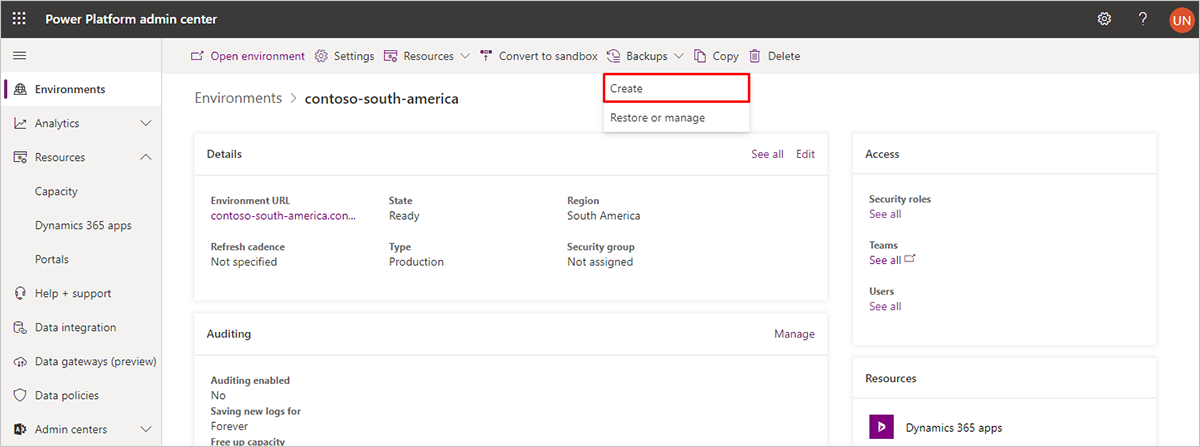
Come per i backup automatici, , i backup su richiesta includono il database dell'organizzazione completo, ma non i record di interazione o i file immagine archiviati nei servizi di marketing. Per ulteriori informazioni su come esportare i dati del servizio di marketing nell'archivio BLOB, vedi Creare analisi personalizzate in Power BI.
Ripristinare un backup nello stesso ambiente
- Per ripristinare un backup nello stesso ambiente, se lo stai facendo in un ambiente di tipo Produzione, devi prima convertirlo in un ambiente Sandbox. Nella pagina Ambienti nell'interfaccia di amministrazione di Power Platform, seleziona l'ambiente e seleziona il pulsante per Converti in Sandbox nella barra multifunzione dei pulsanti nella parte superiore della pagina.
- Accanto all'ambiente, seleziona ..., Backup e ripristino, quindi Ripristina o gestisci.
- Per selezionare un backup di sistema, scegli una data e un'ora oppure scegli Manuale per selezionare un backup manuale.
- Nel riquadro laterale, seleziona l'ambiente corrente.
- Seleziona Ripristina per completare l'azione.
Ripristinare il backup in un altro ambiente
Puoi facilmente ripristinare qualsiasi backup di sistema automatico o su richiesta su qualsiasi ambiente sandbox disponibile (diversa dall'ambiente da cui hai creato il backup). Ma come per le operazioni della copia, è necessario preparare prima l'ambiente di destinazione.
Avviso
Questa procedura eliminerà completamente l'ambiente di destinazione. Se Customer Insights - Journeys è installata nell'ambiente di destinazione, verrà completamente disinstallata (e la licenza rilasciata) e tutti i dati (inclusi i file e i record di interazione) verranno eliminati. Anche se si esegue prima il backup dell'ambiente di destinazione, questo non includerà dati di interazione, pertanto devi conservarli separatamente. Per i dati di marketing in uscita e altre informazioni su come eseguire il backup dei dati di interazione nell'archivio BLOB, vedi Creare analisi personalizzate in Power BI. Per i percorsi in tempo reale, utilizza il Connettore Dataverse a Fabric per esportare e archiviare i dati di interazione.
Importante
L'ambiente copiato richiede una specifica licenza per Customer Insights - Journeys. Se nell'ambiente di destinazione è già installato Customer Insights - Journeys, la copia verrà automaticamente associata a tale licenza (non è necessario eseguire alcuna operazione). Se l'ambiente di destinazione non ha Customer Insights - Journeys installata, assicurati di avere una licenza inutilizzata di Customer Insights - Journeys per il tenant prima di avviare la copia e acquistarne una se non è disponibile. Se non disponi di una licenza di Customer Insights - Journeys disponibile prima della copia, la copia terminerà in uno stato disconnesso, pertanto molte funzionalità chiave non funzioneranno finché non la esegui (verranno visualizzati i relativi messaggi di errore). In questo caso, è possibile acquistare una nuova licenza di Customer Insights - Journeys tramite l'Interfaccia di amministrazione di Microsoft e usa l'esperienza di gestione dell'installazione per applicarla alla nuova copia.
Per ripristinare un backup su un ambiente sandbox:
- Se l'ambiente di destinazione include marketing in uscita connesso a un portale Power Apps, reimposta il portale come descritto in Reimpostare un portale. È importante perché ti consente di utilizzare la licenza del portale ovunque. Dopo la reimpostazione, il portale sarà comunque visualizzato come "Configurato" nell'interfaccia di amministrazione di Power Platform, ma sarai ora in grado di selezionarlo quando usi l'esperienza di gestione dell'installazione per installare un ambiente nuovo, copiato o ripristinato.
- Ripristina il backup nella sandbox appena preparata come di consueto, come descritto in Esegui backup e ripristino degli ambienti.
- Prepara l'ambiente ripristinata per l'utilizzo facendo quanto segue:
- Verifica che l'ambiente ripristinato non sia in modalità amministrazione. Per ulteriori informazioni su questa impostazione e come disabilitarla, vedi Modalità di amministrazione.
- Reinstallare l'applicazione per aggiornare l'installazione dei servizi. Per aggiornare i servizi:
- Vai a admin.powerplatform.microsoft.com>Risorse>App Dynamics 365 e seleziona Dynamics 365 Customer Insights o Dynamics 365 Marketing.
- Seleziona i tre puntini verticali, ("...") quindi seleziona Gestisci.
- Per reinstallare i servizi, trova l'ambiente su cui stai lavorando e seleziona Installa per Customer Insights - Journeys.
- Se avevi installato marketing in uscita nell'origine della copia, vedrai un'opzione di abilitazione nell'app Customer Insights - Journeys in Impostazioni>Versioni. Abilita di nuovo marketing in uscita per la corrispondenza con la destinazione.
Contenuto dell'ambiente di destinazione dopo la copia o il ripristino
La copia e il ripristino riguardano il backup delle impostazioni e delle personalizzazioni delle soluzioni applicative e del database Dataverse. La copia, il backup e il ripristino non includono l'avvio dei servizi applicativi, dei token di autenticazione, ecc. Dopo aver copiato o ripristinato un ambiente, l'ambiente di destinazione verrà configurato come segue:
- La copia o il ripristino su un ambiente diverso inizierà come un ambiente di soli percorsi in tempo reale con le soluzioni applicative ma non i servizi. Per abilitare i servizi back-end sulla destinazione della copia o del ripristino, devi completare i passaggi aggiuntivi di "installazione" dei servizi di percorsi in tempo reale (descritti in Installare e gestire Customer Insights) se vuoi un ambiente funzionante e non solo il backup. Inoltre, se prevedi di utilizzare la soluzione marketing in uscita legacy nell'ambiente di destinazione, devi accedere anche a Impostazioni>Versioni>Abilita marketing in uscita nell'app Customer Insights - Journeys per aggiungere soluzioni e servizi alla destinazione.
- Per la copia, se scegli di eseguire una copia completa, l'intero database dell organizzazione dell'ambiente di origine verrà copiato nell'ambiente di destinazione. In questo modo i dati copiati dall'ambiente di origine saranno visibili nell'ambiente di destinazione, ma il lavoro nell'ambiente di destinazione non avrà impatto sul database di origine d'ora quindi.
- Per la copia, se scegli di effettuare una copia del tipo "Solo gli schemi e le personalizzazioni", tutte le app e le personalizzazioni saranno ancora disponibili nell'ambiente di destinazione, ma il database dell'organizzazione sarà praticamente vuoto, pertanto nessuno dei dati di origine (inclusi messaggi e-mail, contenuto del portale e percorsi del cliente) sarà disponibile qui.
- Tutti i record (ad eccezione dei percorsi dei clienti) che erano nell'ambiente di origine (ad esempio messaggi e-mail, record di punteggio lead e così via) torneranno allo stato Bozza nell'ambiente di destinazione. Devi passare nuovamente allo stato Live con uno qualsiasi di questi record che vuoi utilizzare nell'ambiente di destinazione.
Nota
Per i percorsi dei clienti:
- Tutti i percorsi con stato Scaduto/Bozza verranno lasciati invariati.
- Tutti gli altri percorsi verranno clonati nello stato Bozza e i percorsi originali verranno lasciati con uno stato Scaduto.
- Dopo aver eseguito una Copia o un Ripristino su un ambiente diverso, devi reinstallare l'applicazione per aggiornare l'installazione dei servizi. Per aggiornare i servizi:
- Vai a admin.powerplatform.microsoft.com>Risorse>App Dynamics 365 e seleziona Dynamics 365 Customer Insights o Dynamics 365 Marketing.
- Seleziona i tre puntini verticali, ("...") quindi seleziona Gestisci.
- Per reinstallare i servizi, trova l'ambiente su cui stai lavorando e seleziona Installa per Customer Insights - Journeys.
- Se avevi installato marketing in uscita nell'origine della copia, vedrai un'opzione nell'app Customer Insights - Journeys per Abilitare in Impostazioni>Versioni. Abilita di nuovo marketing in uscita per la corrispondenza con la destinazione.
- Poiché un nuovo set dei servizi di Customer Insights - Journeys viene creato nell'ambiente di destinazione, i dati di interazione dell'ambiente di origine (ad esempio clic su messaggi e-mail o visite del sito Web) non saranno disponibili nell'ambiente di destinazione a meno che non hai eseguito un backup e ripristino sullo stesso ambiente. Nel caso di funzionamento nello stesso ambiente, tutti i dati di analisi e interazione vengono mantenuti. Per un ambiente di destinazione diverso, puoi generare liberamente nuovi dati di interazione sull'ambiente di destinazione senza influire sull'ambiente di origine.
- Se si attivano messaggi e-mail o pagine precedentemente pubblicati nell'ambiente di origine, la loro grafica continuerà a basarsi sugli URL delle immagine precedenti provenienti dall'ambiente di origine e queste immagini continueranno a essere visualizzate nella grafica ripubblicata, se ancora disponibili nell'ambiente di origine. Tuttavia, per evitare di confondersi, consigliamo vivamente di caricare tutte le immagini necessarie nel nuovo ambiente e di modificare i messaggi e-mail e le pagine in modo che si servano di tali immagini prima della pubblicazione.
- Se l'app Customer Insights - Journeys nell'ambiente di origine utilizzasse il marketing in uscita e un portale di Power Apps, sarebbe consigliabile configurare anche un nuovo portale nell'ambiente di destinazione per ospitare le sue pagine di marketing e i siti Web degli eventi (è necessaria una licenza non configurata dei portali di Power Apps disponibile nel tuo tenant). I portali sono facoltativi, pertanto puoi scegliere di non utilizzare un portale con l'ambiente copiato se preferisci, anche se l'ambiente di origine ne utilizza uno.
- Dopo la migrazione, il ripristino o la copia di Customer Insights - Journeys, il relativo stato passa da Live a Interrotto. Per riavviare un percorso migrato, ripristinato o copiato, devi prima duplicare il percorso, quindi eseguirlo.
- Dopo il backup, se ripristini i dati in un ambiente di destinazione differente da un'origine, tutti i dati di interazione, i dati di analisi, i dati di Customer Voice, le connessioni di Customer Insights non verranno ripristinati. Tutti i dati esistenti archiviati in Dataverse rimarranno.
Passare da un ambiente sandbox a una di produzione
Molte attività di gestione degli ambienti consentono solo di utilizzare un ambiente sandbox come origine e/o destinazione di un'operazione di copia, backup o ripristino. Tuttavia, puoi facilmente cambiare qualsiasi ambiente da sandbox a produzione o da produzione a sandbox in qualsiasi momento. L'app Customer Insights - Journeys non limita questa operazione standard della piattaforma. Altre informazioni: Modificare il tipo di ambiente
Copiare un ambiente di produzione in ambiente di supporto
Il supporto tecnico Microsoft offre un servizio per testare le modifiche in sospeso (in genere aggiornamenti) in una copia dell'ambiente di produzione. Se desideri utilizzare questo servizio, contatta il supporto tecnico Microsoft per verificare la tua idoneità a ottenerlo. Se sei idoneo, il supporto tecnico Microsoft creerà un ambiente di supporto nel tuo tenant e ti chiederà di copiarvi l'ambiente di produzione. Altre informazioni: Gestire gli ambienti di supporto
Nota
Quando copi su un ambiente di supporto, non è necessario effettuare preparazioni speciali che sono stati indicati in alcune delle altre sezioni di questo articolo.
Importante
Gli ambienti di supporto rimangono disponibili per 14 giorni e quindi vengono eliminate.
Per copiare un ambiente di produzione in ambiente di supporto:
- Se un ambiente di supporto non è già disponibile, contatta il supporto tecnico Microsoft per richiederne una. Una volta che l'ambiente di supporto sarà disponibile nel tuo tenant, potrai visualizzarlo nell'interfaccia di amministrazione di Power Platform.
- Seleziona l'ambiente di produzione che vuoi copiare e quindi seleziona Copia nella barra multifunzione superiore.
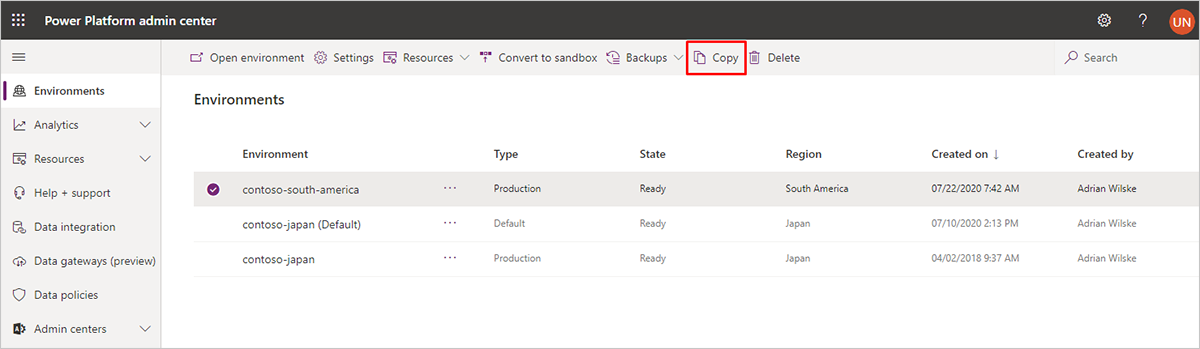
- Il riquadro Copia ambiente si apre sul lato destro della pagina. Effettua le seguenti impostazioni:
- Copia ambiente: dovrebbe già mostrare il nome dell'ambiente che hai scelto di copiare nella parte superiore del riquadro.
- Copia su: seleziona Tutto.
-
Seleziona ambiente da sovrascrivere: seleziona il nome dell'ambiente di supporto che è stato creato per te. Il nome dell'ambiente di supporto include il numero del caso.
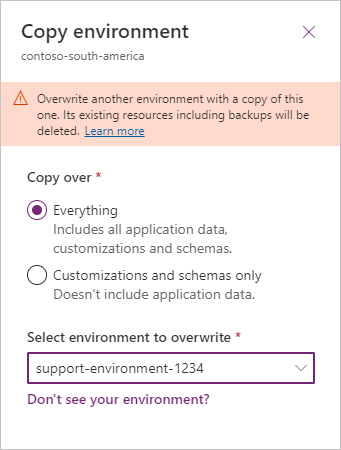
- Quando selezioni l'ambiente di destinazione, la maggior parte delle altre impostazioni qui sono impostate automaticamente e viene visualizzato un avviso per informare che il Supporto tecnico Microsoft potrà accedere all'ambiente di supporto. Leggi la notifica e seleziona OK se accetti le condizioni.
- L'ambiente di produzione viene ora copiato nell'ambiente di supporto.
Eliminazione o reimpostazione di un ambiente Customer Insights - Journeys
Per gli ambienti Dynamics 365 standard (in cui non è installata l'app Customer Insights - Journeys), è possibile usare l'interfaccia di amministrazione di Power Platform per eliminare o reimpostare un ambiente. Tuttavia, se non hai Customer Insights - Journeys installata, devi anche effettuare le operazioni seguenti:
- Se l'ambiente di Customer Insights - Journeys usato nel marketing in uscita ed è stato integrato un portale Power Apps, reimposta il portale come descritto in Reimpostare un portale. È importante perché ti consente di utilizzare la licenza del portale ovunque. Dopo la reimpostazione, il portale sarà comunque visualizzato come Configurato nell'interfaccia di amministrazione di Power Platform, ma sarai ora in grado di selezionarlo quando usi l'area di gestione dell'installazione per installare un ambiente nuovo, copiato o ripristinato.
- Elimina o reimposta l'ambiente come di consueto. Altre informazioni: Eliminare un ambiente.
Nota
La licenza di Customer Insights - Journeys viene svincolata automaticamente quando si elimina o si reimposta il relativo ambiente, quindi la si potrà installare in un altro ambiente.
Avviso
Quando reimposti un ambiente di Customer Insights - Journeys, devi scegliere un modello di app che supporti le app Dynamics. Le app di Dynamics richiedono un modello speciale che contenga soluzioni prerequisite. Se il modello di app selezionato non abilita le app Dynamics, dovrai eliminare l'ambiente ed eseguire il provisioning dell'app Customer Insights - Journeys in un ambiente diverso.
Modificare l'URL per un ambiente con Customer Insights - Journeys o marketing in uscita installato
Per gli ambienti Dynamics 365 standard (incluso Customer Insights - Journeys) puoi utilizzare l'interfaccia di amministrazione di Power Platform per modificare l'URL di un ambiente. Altre informazioni: Modificare le proprietà di un ambiente.